Tento příspěvek se bude zabývat aktualizací a potvrzením pouze oprávnění souborů pomocí správy verzí Git.
Jak aktualizovat a svěřit pouze oprávnění souboru pomocí Git?
Chcete-li aktualizovat a odevzdat pouze oprávnění souborů pomocí správy verzí Git, projděte si následující kroky:
- Přesuňte se do požadovaného úložiště.
- Zobrazit seznam obsahu.
- Zobrazte soubor, kam HEAD ukazuje s výchozími oprávněními, spuštěním „ git ls-tree HEAD “příkaz.
- Proveďte „ git update-index –chmod=+x
“příkaz. - Nakonec potvrďte změny a ověřte je.
Krok 1: Přesměrování do požadovaného úložiště
Nejprve se přepněte do konkrétního úložiště Git spuštěním příkazu „ CD 'příkaz:
$ CD 'C:\Uživatelé \n asma\Go \n to tělo'
Krok 2: Seznam dostupného obsahu
Dále proveďte „ ls ” pro zobrazení veškerého existujícího obsahu aktuálního pracovního úložiště:
$ ls
Podle níže uvedeného výstupu úložiště obsahují „ soubor1.txt ' a ' soubor2.py soubory:
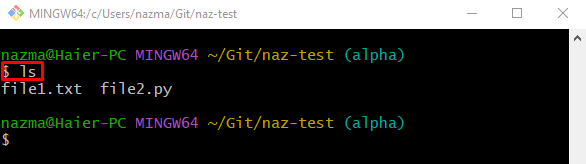
Krok 3: Zobrazte HEAD Pointing SHA-Hash
Nyní, abyste ukázali SHA-hash odevzdání, kam ukazuje HEAD, který obsahuje soubor, pomocí „ git ls-tree 'příkaz:
$ git ls-tree HLAVA
Jak vidíte, „ soubor1.txt “ obsahuje „ 644 ” výchozí režim oprávnění:
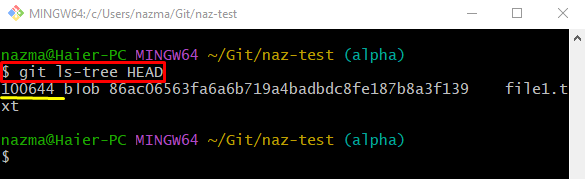
Krok 4: Aktualizujte index
Poté spusťte „ git update-index ” pro aktualizaci oprávnění souboru, kam HEAD ukazuje:
$ git update-index --chmod =+x soubor1.txtZde, „ –chmod= “ převezme požadovaný režim oprávnění. Zadali jsme například „ +x “, což označuje „ 755 ” režim povolení:
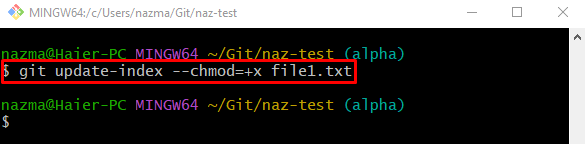
Krok 5: Potvrďte aktualizované změny oprávnění
Nakonec potvrďte přidané změny do úložiště Git spuštěním příkazu „ git commit ” spolu s konkrétní zprávou odevzdání:
$ git commit -m 'změna oprávnění k souboru'Lze pozorovat, že konkrétně změny režimu souborů jsou potvrzeny:
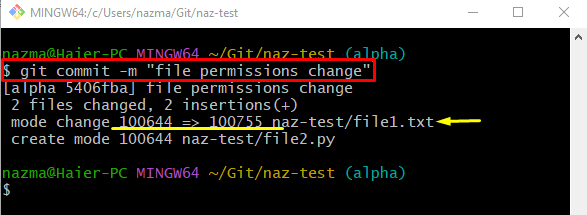
Krok 6: Ověřte oprávnění ke změně souboru
Nakonec použijte „ git ls-tree 'příkaz spolu s ' HLAVA 'ukazatel:
$ git ls-tree HLAVAJak vidíte, oprávnění „ soubor1.txt “ jsou úspěšně změněny z “ 644 “ až “ 755 “režim:
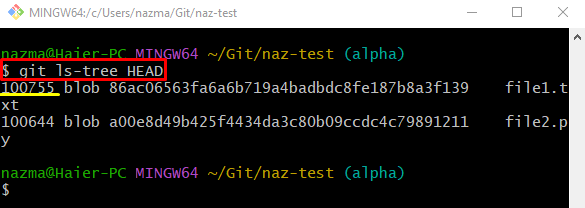
A je to! Vysvětlili jsme nejjednodušší způsob, jak změnit a odevzdat oprávnění souborů pomocí Git.
Závěr
Chcete-li aktualizovat a potvrdit pouze oprávnění souborů pomocí správy verzí Git, nejprve se přesuňte do požadovaného úložiště a uveďte jeho obsah. Poté proveďte „ git ls-tree HEAD ” pro zobrazení souboru, kam HEAD ukazuje s výchozími oprávněními. Poté použijte „ git update-index –chmod=+x